Как использовать функцию СЦЕПИТЬ
Используйте функцию СЦЕПИТЬ в Excel для конкатенации (присоединиться) строк.
Вместо того чтобы использовать СЦЕПИТЬ, просто использовать и оператор.
-
Функция СЦЕПИТЬ ниже сцепляет строка в ячейке A1 и строка в ячейке B1.

-
Используйте и оператор, чтобы произвести тот же результат.

-
Функция CONCATENATE ниже сцепляется строка в ячейке A1, строка «и» (заключите текст в двойных кавычках) и строка в ячейке B1.

-
С помощью & оператору производить точно такой же результат.

-
Функция СЦЕПИТЬ ниже сцепляет строка в ячейке A1, пробел и строка в ячейке B1.

-
С помощью & оператору производить точно такой же результат.

Функция CONCAT в Excel 2016 или более поздней версии производит тот же результат, что и функция конкатенации. Просто замените СЦЕПИТЬ с CONCAT в формулах, приведенных выше.
-
Функция CONCAT может также присоединиться диапазон строк. Если вам не нужен разделитель (пробел, запятая, тире и т.д.), это может быть полезно.

Функция TEXTJOIN в Excel 2016 или более поздняя версия присоединяется ряд строк, используя разделитель (первый аргумент).
-
Во-первых, обратите внимание на все дополнительные пробелы в столбце Е ниже, когда вы перетащите функцию СЦЕПИТЬ в ячейке Е2 вниз к ячейке Е11.
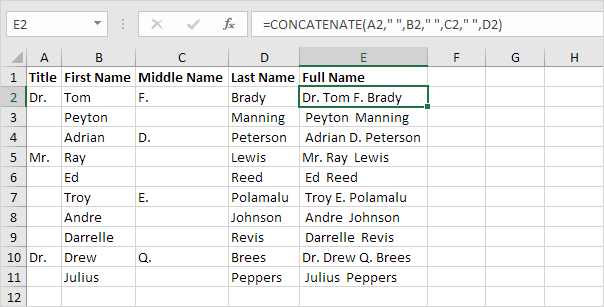
-
Красота функции TEXTJOIN является то, что он может игнорировать пустые ячейки (если второй аргумент устанавливается в TRUE).
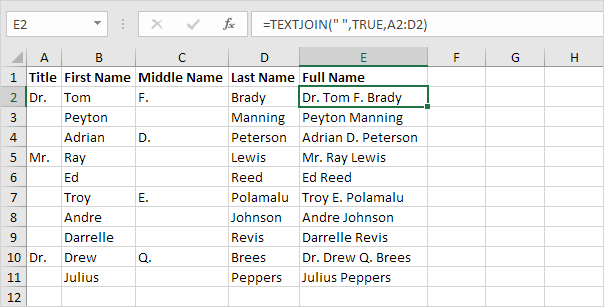
-
При использовании функции СЦЕПИТЬ, используйте функцию TEXT для форматирования чисел.

Примечание: использование 0 для отображения ближайшего целого значения. Используйте 0.0 для одного знака после запятой. Используйте 0.00 для двух знаков после запятой и т.д. Посетите нашу страницу о ссылке: / примеры, текст [функция TEXT] для многих примеров больше.